Ejemplos de Configuración de Wireless LAN Controller Module (WLCM)
Contenido
Introducción
El módulo Cisco WLAN Controller (WLC) (WLCM) permite a los Cisco ISR y routers Cisco 3700 Series administrar hasta seis puntos de acceso (AP) de LAN inalámbricos (WLAN) y simplificar la implementación y gestión de las WLAN. Es equivalente a un Cisco WLC 2006 en un factor de forma NM. La única diferencia es que el NM-WLC (módulo WLCM) tiene solamente un puerto Fast Ethernet conectado internamente al router del host y el puerto Fast Ethernet externo de la placa frontal NM está inhabilitado e inutilizable. Este documento explica cómo configurar el WLCM para diversos escenarios.
Prerequisites
Requirements
Asegúrese de cumplir estos requisitos antes de intentar esta configuración:
-
Conocimientos básicos de Lightweight Access Point Protocol (LWAPP)
-
Conocimiento básico del WLC y los AP ligeros (LAP)
Componentes Utilizados
Este documento no tiene restricciones específicas en cuanto a versiones de software y de hardware.
Convenciones
Configuración Básica
Piense en el NM-WLC como un WLC externo (2006) con una sola interfaz Fast Ethernet (FE) (conocida como puerto 1) conectada internamente a la interfaz Fast Ethernet de un router denominado interfaz de controlador WLAN. Este diagrama muestra un ejemplo.
Nota: No se soporta el puerto FastEthernet externo en la placa frontal del módulo Cisco WLC.
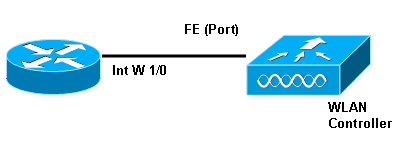
La manera habitual de conectarse al módulo es internamente dentro del router con el comando service-module session.
-
Inserte el módulo NM-WLC en el router y inicie el router con una imagen válida.
Cualquier imagen (de ipbase a adventerprisek9) puede soportar el módulo NM-WLC. Esta función se introdujo con Cisco IOS Software Release 12.4(2)XA1 (software del router). La versión mínima del firmware del controlador debe ser 3.2.78.0 (software del controlador).
-
Configure una dirección IP en la interfaz wlan-controller 1/0; suponiendo que el módulo esté conectado a la ranura 1 del router. Realice un no shut si está en el estado shutdown.
c2811#configure terminal Enter configuration commands, one per line. End with CNTL/Z. c2811(config)# c2811(config)#interface wlan-controller 1/0 c2811(config-if)#ip address 192.168.99.254 255.255.255.0 c2811(config-if)#no shut c2811(config-if)#end c2811#
-
Desde el mensaje exec privilegiado, abra una sesión al controlador usando el comando service-module session.
c2811#service-module wlan-controller 1/0 session Trying 192.168.99.254, 2066 ... Open
Nota: Los comandos del IOS de Cisco para el módulo WLCM varían en el router que ejecuta la versión 12.4(15) T o posterior del software del IOS de Cisco. Refiérase a Configuración de Cisco WLCM en el Router para obtener más información.
Si el controlador se activa por primera vez sin configuración previa, se introduce automáticamente en un asistente de CLI que le solicita una serie de información de configuración. Este asistente no puede evitarse y se debe ingresar toda la información que solicite. Comprender de antemano cómo desea que sus configuraciones se vean cuando se completen ayuda a responder a las preguntas. Parte de la información que solicita no es relevante y se utiliza de inmediato, pero aún así necesita suministrarla porque no acepta datos no válidos y tampoco puede eludir. El resultado es similar al de esta tabla:
| Controlador de Cisco |
|---|
Welcome to the Cisco Wizard Configuration Tool Use the '-' character to backup System Name [Cisco_ff:f6:a0]: NMWLC Enter Administrative User Name (24 characters max): admin Enter Administrative Password (24 characters max): ***** Management Interface IP Address: 192.168.99.24 Management Interface Netmask: 255.255.255.0 Management Interface Default Router: 192.168.99.254 Management Interface VLAN Identifier (0 = untagged): 0 Management Interface Port Num [1]: 1 Management Interface DHCP Server IP Address: 192.168.99.24 AP Manager Interface IP Address: 192.168.99.25 AP-Manager is on Management subnet, using same values AP Manager Interface DHCP Server (192.168.99.24): 192.168.99.24 Virtual Gateway IP Address: 1.1.1.1 Mobility/RF Group Name: mg1 Network Name (SSID): wl15 Allow Static IP Addresses [YES][no]: no Configure a RADIUS Server now? [YES][no]: no Warning! The default WLAN security policy requires a RADIUS server. Please see documentation for more details. Enter Country Code (enter 'help' for a list of countries) [US]: US Enable 802.11b Network [YES][no]: YES Enable 802.11a Network [YES][no]: YES Enable 802.11g Network [YES][no]: YES Enable Auto-RF [YES][no]: no Configuration saved! Resetting system with new configuration... |
Una vez completada la configuración, se reinicia automáticamente con la nueva configuración y se detiene en el Usuario: donde se proporciona un nombre de usuario y una contraseña. A continuación, aparece el mensaje (Controlador de Cisco) >.
User:admin Password:***** (Cisco Controller) >
Una vez que se encuentre en el indicador del controlador, puede realizar más configuraciones o modificaciones de lo que hizo a través del asistente de CLI. Uso? para obtener ayuda.
Para volver al router, presione ctrl+Shift+6, suelte y luego presione x. Esto lo lleva al mensaje del router. La sesión permanece intacta, por lo que si pulsa Intro, volverá al controlador. Si desea borrar completamente la sesión, ingrese disconnect en el mensaje del router.
Aunque el controlador tiene sólo un puerto físico (conocido como puerto 1), puede crear cualquier número de interfaces lógicas en él, estáticas o dinámicas, y esas interfaces pueden estar etiquetadas o sin etiqueta VLAN. De forma predeterminada, el controlador tiene dos interfaces estáticas y sin etiqueta:
-
Interfaz de administración
-
interfaz del administrador de AP
La interfaz de administración se utiliza con fines de administración. Si decide utilizar una interfaz GUI basada en Web para administrar el WLCM, debe configurar la dirección IP en la interfaz de administración y hacer que sea accesible desde la estación de trabajo desde la que planea administrarlo.
Nota: De forma predeterminada, el servidor HTTP del controlador está desactivado, pero HTTP seguro está habilitado. Por lo tanto, la URL a la dirección IP de administración del controlador debe ser https://mgt-ip-address.
El controlador utiliza la interfaz del administrador de AP para hablar con los LAP. Dado que tanto las interfaces de administración como las de administrador de AP no están etiquetadas, deben estar en la misma subred IP que el WLC de interfaz en el router.
(Cisco Controller) >config
(Cisco Controller) config>interface address management
192.168.99.24 255.255.255.0 192.168.99.254
(Cisco Controller) config>interface address ap-manager
192.168.99.25 255.255.255.0 192.168.99.254
Puede configurar la CLI de dos maneras. Una es de la indicación regular al preceder a la CLI con config. El otro método es ir al mensaje de configuración con el comando config y luego ejecutar CLIs sin la palabra config. Por ejemplo:
(Cisco Controller) >config
(Cisco Controller) config>interface address management
192.168.99.24 255.255.255.0 192.168.99.254
or
(Cisco Controller)>config interface address management
192.168.99.24 255.255.255.0 192.168.99.254
Este ejemplo configura la interfaz de administración con la dirección IP 192.168.99.24/24 y define el gateway predeterminado como 192.168.99.254.
Nota: El gateway predeterminado en Administración y Administración de AP debe apuntar a la dirección IP del puerto Ethernet WLCM.
Nota: Una vez que configure estas direcciones IP a través del asistente, no necesitará estos comandos. Esto es sólo para mostrarle que ambas direcciones IP pertenecen a la misma subred y esto también se puede configurar a través de la línea de comandos.
En ambos casos, la última dirección IP (192.168.99.254) es la dirección IP de gateway predeterminada. Dado que la única salida del controlador es a través del router host, el gateway predeterminado debe ser la dirección IP de la interfaz wlan-controller1/0 en el router. Con esta gran configuración, puede hacer ping desde el router a la dirección IP de la interfaz de administración del controlador.
c2811#ping 192.168.99.24 Type escape sequence to abort. Sending 5, 100-byte ICMP Echos to 192.168.99.24, timeout is 2 seconds: !!!!! Success rate is 100 percent (5/5), round-trip min/avg/max = 1/2/4 ms c2811#
Ejemplo 1: Configuración básica con un AP conectado a un router a bordo de Fast Ethernet/Gigabit Ethernet
Cuando se enciende un LAP conectado a la interfaz Gigabit Ethernet integrada (g0/0) de un router, envía una solicitud DHCP para una dirección IP. En este ejemplo, el router se configura como servidor DHCP con el conjunto de direcciones IP de la red 192.168.100.0/24. Por lo tanto, el LAP obtiene una dirección IP de 192.168.100.101. La oferta de DHCP también indica al LAP (a través de la opción 43) que la dirección IP del controlador es 192.168.99.24 (la dirección IP de administración del controlador). El LAP ahora envía un mensaje de detección del controlador unicast a 192.168.99.24. El controlador ofrece el registro y, como resultado, el LAP se registra con el controlador.
Utilice el comando show ap summary para ver el LAP que se registra con el WLCM.
(Cisco Controller) >show ap summary AP Name Slots AP Type MAC Addr Location Port ------------------ ----- --------- ----------------- ---------------- ---- AP11 2 Cisco 00:0b:85:01:03:30 1
En este ejemplo, el controlador se configura con dos WLAN (wl15 y wl16) como se describe más adelante en el documento.
El cliente C1 envía una solicitud de asociación con SSID wl15. Asocia y obtiene una dirección IP de 192.168.15.101 y una gateway predeterminada de 192.168.15.1 del servidor DHCP configurado en el router.
El cliente C2 también envía una solicitud de asociación con SSID wl16. Asocia y obtiene una dirección IP de 192.168.16.101 y un gateway predeterminado de 192.168.16.1. Ahora hay dos clientes en dos subredes diferentes. La comunicación entre ellos es posible a través de un router que realiza el ruteo entre sus dos subinterfaces (wlc1/0.15 y wlc1/0.16) como muestra este diagrama:
La configuración requerida en los dispositivos para esta configuración se discute en la sección Configuración del controlador de este documento.
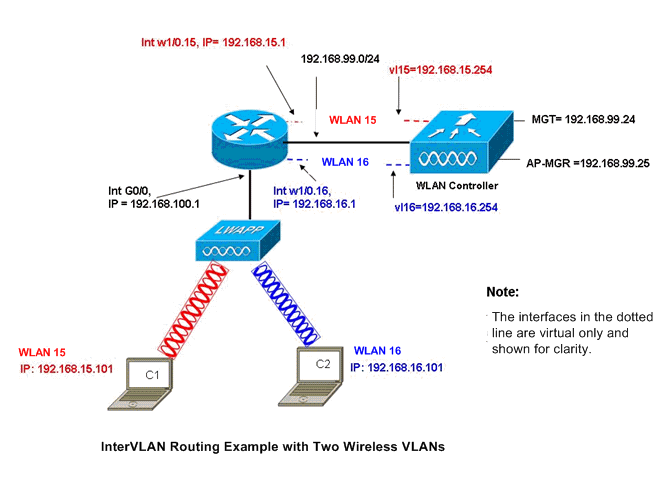
Configuración del controlador
Esta sección trata sobre la configuración requerida en el módulo del controlador.
-
Cree dos interfaces dinámicas denominadas vl15 en VLAN 15 y vl16 en VLAN 16.
(Cisco Controller) >config interface create vl15 15 (Cisco Controller) >config interface create vl16 16
-
Asigne la dirección IP, la máscara de red y el gateway predeterminado para estas interfaces VLAN.
(Cisco Controller) >config interface address vl15 192.168.15.254 255.255.255.0 192.168.15.1 (Cisco Controller) >config interface address vl16 192.168.16.254 255.255.255.0 192.168.16.1Nota: El gateway predeterminado para las interfaces dinámicas debe ser la dirección IP de la subinterfaz en el router para la VLAN correspondiente.
-
Cree dos WLANs 15 y 16 con los SSID correspondientes wl15 y wl16.
(Cisco Controller) >wlan create 15 wl15 (Cisco Controller) >wlan create 16 wl16
-
Asocie estas WLAN con las interfaces VLAN correspondientes que creó (en el lado cableado).
(Cisco Controller) >wlan interface 15 vl15 (Cisco Controller) >wlan interface 16 vl16
-
Configure las interfaces dinámicas creadas con una dirección IP del servidor DHCP para reenviar las solicitudes DHCP del cliente a.
Dado que el servidor DHCP está configurado en el router, debe apuntar a las direcciones IP de subinterfaz correspondientes del router. Si tiene un servidor DHCP externo, debe apuntar a esa dirección IP.
(Cisco Controller) >interface dhcp vl15 192.168.15.1 (Cisco Controller) >interface dhcp vl16 192.168.16.1
-
De forma predeterminada, el método de autenticación es dot1X y está habilitado. Para trabajar con la autenticación abierta, inhabilite con este comando para ambas WLAN:
(Cisco Controller) >wlan security 802.1X disable 15 (Cisco Controller) >wlan security 802.1X disable 16
Esta configuración se puede ampliar en función de sus necesidades, como más VLAN/WLAN, autenticación (protocolo de autenticación extensible ligero [LEAP], EAP), QoS, etc.
Nota: Con WLCM, es difícil para un LAP detectar el WLCM a través de la difusión de subred IP. Esto se debe a la forma en que WLCM se integra en la placa de interconexiones y el LAP y la interfaz Gigabit del router 2800 que está directamente conectada con el LAP necesita ser la misma subred. Si desea realizar la detección de broadcast de subred IP con éxito, utilice los comandos ip helper-address/ip forward-protocol udp 1223. En general, el propósito de estos comandos es reenviar/retransmitir potencialmente cualquier trama de broadcast IP. Simplemente reenviarlo y dirigirlo a la interfaz de administración del WLC debería ser adecuado para hacer que el WLC responda al LAP.
Nota: Todas las configuraciones de controlador de esta sección se pueden realizar fácilmente a través del acceso GUI a través de un navegador web una vez que la interfaz de administración se configura con una dirección IP, una máscara de red e información de gateway. Además, se realiza cualquier ruteo requerido en la red para que las estaciones del navegador puedan alcanzar el controlador. La URL para abrir la página de la GUI es https://192.168.99.24.
Configuración del router
Complete estos pasos para configurar el router para la configuración que se describe en esta sección.
-
Configure la interfaz G0/0 en el router que está conectado al LAP.
-
Configure la interfaz wlan-controller 1/0 con una dirección IP de la red 192.168.99.0/24 y subinterfaces w1/0.15 en VLAN 15 y w1/0.16 en VLAN 16 con direcciones IP de las redes 192.168.15.0/24 y 192.168.16.0/24.
-
Configure un servidor DHCP en el router con varios grupos definidos.
-
Pool lwapp-ap asigna una dirección IP al AP desde la red 192.168.100.0/24 que también incluye la opción DHCP 43 que informa al AP de la dirección IP del controlador para contactar.
-
Pool client-15 asigna una dirección IP a los clientes (por cable/inalámbrica) en la VLAN 15 desde la red 192.168.15.0/24.
-
Pool client-16 asigna una dirección IP a los clientes (por cable/inalámbrica) en la VLAN 16 desde la red 192.168.16.0/24.
-
Este resultado muestra la configuración en el router:
| Router |
|---|
! interface GigabitEthernet0/0 Description: Connected to AP ip address 192.168.100.1 255.255.255.0 load-interval 30 duplex auto speed auto ! ip dhcp excluded-address 192.168.100.1 192.168.100.100 ! ip dhcp pool lwapp-ap !--- Creates a DHCP pool for the LAP. network 192.168.100.0 255.255.255.0 default-router 192.168.100.1 option 43 ascii "192.168.99.24" ! ip dhcp pool vlan-15 !--- Creates a DHCP pool for users that connect to WLAN wl15. network 192.168.15.0 255.255.255.0 default-router 192.168.15.1 ! ip dhcp pool vlan-16 !--- Creates a DHCP pool for users that connect to WLAN wl16. network 192.168.16.0 255.255.255.0 default-router 192.168.16.1 ! interface wlan-controller1/0 ip address 192.168.99.254 255.255.255.0 ! interface wlan-controller1/0.15 !--- Creates a sub-interface for VLAN 15. encapsulation Dot1q 15 ip address 192.168.15.1 255.255.255.0 ! interface wlan-controller 1/0.16 !--- Creates a sub-interface for VLAN 16. encapsulation Dot1q 16 ip address 192.168.16.1 255.255.255.0 ! |
Ejemplo 2: Configuraciones VLAN con AP conectados a un switch externo
El WLCM conectado al router puede considerarse lógicamente equivalente a un WLC externo conectado al router a través de una interfaz Ethernet como muestra este diagrama. Suponiendo que el módulo de red está conectado a la ranura 1 del router, la conectividad típica consiste en:
-
WLCM conectado al router a través de la interfaz wlan-controller 1/0.
-
Un switch de Capa 2 conectado a los routers a bordo de la interfaz Gigabit Ethernet G0/0.
-
Un AP de protocolo ligero AP (LWAPP) conectado al switch.
-
Clientes inalámbricos C1 y C2 asociados con el AP, uno en WLAN 15 y el otro en WLAN 16.
Este ejemplo muestra cómo se crean dos VLAN o WLAN (wl15 y wl16) en el controlador, asignadas a la VLAN 15 y VLAN 16 del lado cableado correspondiente, y cómo el router realiza el routing entre la VLAN 15 y la VLAN 16 a través de subinterfaces dot1Q.
En el router, cree una subinterfaz bajo la interfaz WLC (en el modo de configuración de la interfaz) para cada VLAN, asígnela a la VLAN correspondiente y configure la dirección IP desde las subredes respectivas.
Consulte la sección Configuración del controlador de este documento para ver las configuraciones requeridas en los dispositivos para esta configuración.
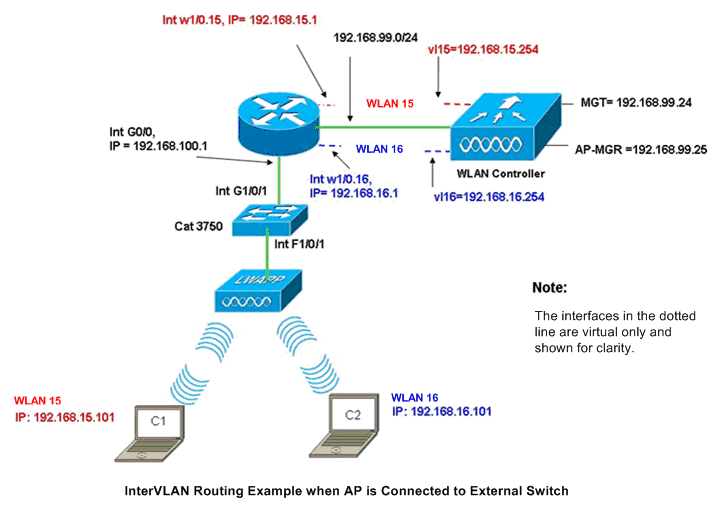
Configuración del controlador
Complete estos pasos en el módulo controlador para esta configuración.
-
En el controlador, para cada VLAN, cree una interfaz dinámica en la VLAN correspondiente y asigne una dirección IP, una máscara de red y gateways predeterminados desde las subredes respectivas.
(Cisco Controller)#configure interface create vl15 15 (Cisco Controller)#configure interface create vl16 16 (Cisco Controller)#configure interface address Vl15 192.168.15.254 255.255.255.0 192.168.15.1 (Cisco Controller)#configure interface address Vl16 192.168.16.254 255.255.255.0 192.168.16.1 -
Cree dos WLANs 15 y 16 con los SSID correspondientes wl15 y wl16.
(Cisco Controller)#configure wlan create 15 wl15 (Cisco Controller)#configure wlan create 16 wl16
-
Asocie estas WLAN con las interfaces VLAN correspondientes que creó (en el lado cableado).
(Cisco Controller)#configure wlan interface 15 Vl15 (Cisco Controller)#configure wlan interface 16 Vl16
-
Configure la información del servidor DHCP en las interfaces de los controladores (para clientes inalámbricos) que apuntan a las respectivas direcciones IP de la subinterfaz en el router.
(Cisco Controller)#configure interface dhcp vl15 192.168.15.1 (Cisco Controller)#configure interface dhcp Vl16 192.168.16.1
Con estas configuraciones, los dos clientes inalámbricos en dos WLAN deberían estar en funcionamiento, suponiendo que también se realice la configuración de seguridad adecuada. El tráfico del cliente en la WLAN 15 destinado al cliente en la WLAN 16 se rutea entre las subinterfaces w1/0.15 y w1/0.16 en el router. Las mismas configuraciones se pueden ampliar para cualquier número de VLAN hasta el número máximo de VLAN admitidas para el controlador (16).
Configuración del switch
Con la suposición de que todos los clientes cableados están conectados al switch (por ejemplo, cat3750) que se conecta al router a través de la interfaz Gig 1/0/1 para el ruteo entre LAN, conecte el AP LWAPP a la interfaz F1/0/1 en el switch y configúrelo para VLAN 100.
Interface Fastethernet 1/0/1 Description: Connected to LWAPP AP Switchport access vlan 100 Switchport mode access ! Interface Gigabitethernet 1/0/1 Description: Connected to Router Switchport trunk encapsulation dot1Q Switchport mode trunk
Configuración del router
Complete estos pasos en el router.
-
Configure la interfaz G0/0 que está conectada al switch y también las subinterfaces necesarias para el ruteo entre VLAN para la LAN cableada.
-
Configure la interfaz wlan-controller 1/0 con una dirección IP de la red 192.168.99.0/24 y subinterfaces w1/0.15 en VLAN 15 y w1/0.16 en VLAN 16 con direcciones IP de las redes 192.168.15.0/24 y 192.168.16.0/24.
-
Configure un servidor DHCP en el router con varios grupos definidos.
-
Pool lwapp-ap asigna una dirección IP al AP desde la red 192.168.100.0/24 que también incluye la opción DHCP 43 que informa al AP de la dirección IP del controlador para contactar.
-
Pool client-15 asigna una dirección IP a los clientes (por cable/inalámbrica) en la VLAN 15 desde la red 192.168.15.0/24.
-
Pool client-16 asigna una dirección IP a los clientes (por cable/inalámbrica) en la VLAN 16 desde la red 192.168.16.0/24.
Nota: Se necesitan grupos separados para AP y clientes.
-
| Router |
|---|
ip dhcp excluded-address 192.168.100.1 192.168.100.100 ip dhcp pool lwapp-ap network 192.168.100.0 255.255.255.0 default-router 192.168.100.1 option 43 ascii "192.168.99.24" ip dhcp pool client-15 network 192.168.15.0 255.255.255.0 default-router 192.168.15.1 ip dhcp pool client-16 network 192.168.16.0 255.255.255.0 default-router 192.168.16.1 ! interface GigabitEthernet0/0 Description: Connected to AP No ip address load-interval 30 duplex auto speed auto ! interface GigabitEthernet0/0.100 encapsulation dot1Q 100 ip address 192.168.100.1 255.255.255.0 interface wlan-controller1/0 ip address 192.168.99.254 255.255.255.0 ! interface wlan-controller1/0.15 encapsulation Dot1q 15 ip address 192.168.15.1 255.255.255.0 ! interface wlan-controller 1/0.16 encapsulation Dot1q 16 ip address 192.168.16.1 255.255.255.0 |
Nota: También puede ejecutar los servicios DHCP para los clientes en el controlador. Pero se recomienda ejecutar en el router ya que el controlador no es un servidor DHCP completo y no puede transmitir opciones como el servidor TFTP requerido para aplicaciones como Cisco CallManager Express.
Con esta configuración, el AP puede obtener la dirección IP, encontrar y registrarse con el controlador. Dos clientes inalámbricos C1 y C2 deben poder asociarse con el AP y obtener la dirección IP de las subredes respectivas.
Ejemplo 3 - Configuraciones con AP conectados a un EtherSwitch en el Router y Fusión de VLAN Correspondientes desde LAN por Cable e Inalámbricas
En este escenario, hay un HWIC EtherSwitch conectado en la ranura 0 de HWIC ISR y un NM-WLC conectado en la ranura 1 de NM. El cliente con cables C3 está conectado a la interfaz F0/0/1 en la VLAN 15 con una dirección IP de 192.168.15.102 y el cliente con cables C4 está conectado a F0/0/2 en la VLAN 16 con una dirección IP de 192.168.102.
El AP LWAPP está conectado a la interfaz F0/0/0 en la VLAN 100 con una dirección IP de 192.168.100.1. El router se configura como servidor DHCP para servir una dirección IP al AP. Por ejemplo, un AP recibe una dirección IP de 192.168.100.101, un gateway predeterminado de 192.168.100.1 y una dirección IP del controlador de 192.168.99.24 a través de la Opción 43.
Nota: La configuración requerida en el controlador es similar a la que se explicó en el ejemplo anterior y no se discute aquí. Las secciones restantes proporcionan la configuración requerida en el router.
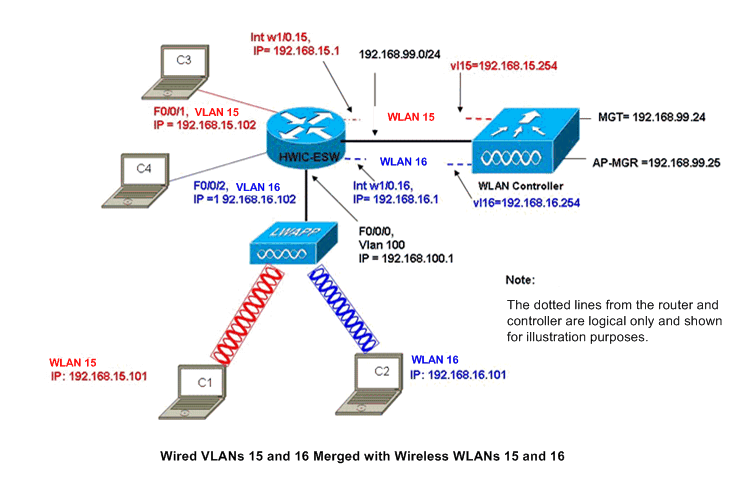
Los clientes inalámbricos C1 y C2 se asocian con el LAP en wl15 y wl16 respectivamente. Los clientes inalámbricos C1 y C2 también obtienen una dirección IP de 192.168.15.101 y 192.168.16.101 asignada por el servidor DHCP configurado en el router o un servidor DHCP externo con agrupaciones IP para esas subredes. Si el servidor DHCP es externo, la dirección del ayudante IP se debe configurar en la VLAN y subinterfaces correspondientes. Desde la perspectiva del router, tiene dos VLAN cableadas representadas por la interfaz VLAN 15 y la interfaz VLAN 16 y dos VLAN inalámbricas representadas por subinterfaces dot1Q w1/0.15 y w1/0.16 bajo la interfaz WLC en el router.
Para contraer la VLAN 15 con cables y la WLAN 15 inalámbrica juntas, configure la interfaz VLAN 15 y la interfaz w1/0.15 en un grupo de puente común, por ejemplo, el grupo de puente 15. Del mismo modo, para contraer VLAN 16 con cables y WLAN 16 inalámbrica, configure la interfaz VLAN 16 y la interfaz w1/0.16 en un grupo de puente común, por ejemplo, el grupo de puente 16. Con esta configuración, las VLAN por cable e inalámbricas correspondientes pertenecen a las mismas subredes IP 192.168.15.0/24 y 192.168.16.0/24 y pueden comunicarse entre sí dentro del grupo de bridges. Sin embargo, para que los clientes de dos grupos de puentes diferentes se comuniquen entre sí, habilite el Ruteo y el Bridging Integrados (IRB) en el router para que se comuniquen a través de las interfaces BVI en los grupos de puentes respectivos.
Nota: Esta configuración se basa en la suposición de que tiene EtherSwitch HWIC o NM-ESW en el router para LAN por cable. Si tiene el módulo de servicio EtherSwitch (NME-ESW) en lugar del NM/HWIC, las interfaces VLAN se reemplazan por las subinterfaces dot1Q correspondientes bajo la interfaz Gigabit Ethernet en el router y el resto de la configuración permanece igual.
| Configuración del router |
|---|
! ip dhcp excluded-address 192.168.100.1 192.168.100.100 ip dhcp excluded-address 192.168.15.1 192.168.15.100 ip dhcp excluded-address 192.168.16.1 192.168.16.100 ! ip dhcp pool lwapp-ap network 192.168.100.0 255.255.255.0 default-router 192.168.100.1 option 43 ascii "192.168.99.24" ! ip dhcp pool vlan-15 network 192.168.15.0 255.255.255.0 default-router 192.168.15.1 ! ip dhcp pool vlan-16 network 192.168.16.0 255.255.255.0 default-router 192.168.16.1 interface FastEthernet0/0/0 Description: Connected to AP Switchport mode access Switchport access vlan 100 ! interface FastEthernet0/0/1 Description: Connected to C3 Switchport mode access Switchport access vlan 15 ! interface FastEthernet0/0/2 Description: Connected to C4 Switchport mode access Switchport access vlan 16 ! Interface vlan 15 Bridge-group 15 ! Interface vlan 16 Bridge-group 16 Interface vlan 100 ip address 192.168.100.1 255.255.255.0 load-interval 30 ! interface wlan-controller1/0 ip address 192.168.99.254 255.255.255.0 ! interface wlan-controller1/0.15 encapsulation Dot1q 15 bridge-group 15 ! interface wlan-controller 1/0.16 encapsulation Dot1q 16 bridge-group 16 ! Bridge irb Bridge 15 route ip Bridge 15 protocol ieee Bridge 16 route ip Bridge 16 protocol ieee Interface bvi 15 Ip address 192.168.15.1 255.255.255.0 ! Interface bvi 16 Ip address 192.168.16.1 255.255.255.0 |
Ejemplo 4: configuraciones con VLAN cableadas bajo NME-ESW combinadas con VLAN inalámbricas bajo NM-WLC
Considere esta situación en la que tiene un módulo de servicio EtherSwitch (NME-ESW) conectado a la ranura 2 de NM ISR y un NM-WLC conectado a la ranura 1 de NM. El NME-ESW se puede considerar equivalente a un switch externo conectado al router a través de un link Gigabit Ethernet. El cliente con cables C3 está conectado a la interfaz F0/0/1 en la VLAN 15 con la dirección IP 192.168.15.102 y el cliente con cables C4 conectado a F0/0/2 en la VLAN 16 con la dirección IP 192.168.16.102
El AP LWAPP está conectado a la interfaz F0/0/3 en la VLAN 100. La interfaz interna EtherSwitch (G1/0/2) está conectada internamente al router host con la interfaz Gigabit Ethernet 2/0. Dado que hay más de una VLAN en el switch, el link interno entre el switch y el router debe configurarse como un trunk. El router se configura como un servidor DHCP con varios conjuntos para servir la dirección IP al AP y a los clientes (con cables e inalámbricos).
El AP obtiene una dirección IP de 192.168.100.101, un gateway predeterminado de 192.168.100.1 y una dirección IP del controlador de 192.168.99.24 a través de la opción 43, y detecta y se registra con el controlador. Los clientes inalámbricos C1 y C2 se asocian con el LAP en WLAN 15 y 16 y obtienen la dirección IP 192.168.15.101 y 192.168.16.101 respectivamente. Los clientes cableados C3 y C4 en VLAN 15 y 16 también obtienen una dirección IP de 192.168.15.102 y 192.168.16.102 del servidor DHCP.
Para fusionar la VLAN 15 con la WLAN 15 inalámbrica, configure las interfaces G2/0.15 y la interfaz w1/0.15 en un grupo de puente común 15. Del mismo modo, el grupo de bridges 16 en las interfaces G2/0.16 y W1/0.16. Los dos grupos de bridges se comunican entre sí a través de sus interfaces BVI15 y BVI16.
La configuración del controlador permanece igual que en los escenarios anteriores.
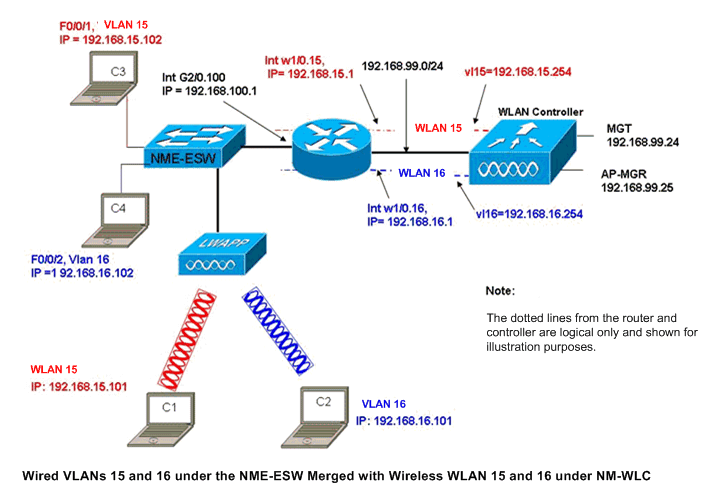
Configuración del router
| Configuración del router |
|---|
! ip dhcp excluded-address 192.168.100.1 192.168.100.100 ip dhcp excluded-address 192.168.15.1 192.168.15.100 ip dhcp excluded-address 192.168.16.1 192.168.16.100 ! ip dhcp pool lwapp-ap network 192.168.100.0 255.255.255.0 default-router 192.168.100.1 option 43 ascii "192.168.99.24" ! ip dhcp pool vlan-15 network 192.168.15.0 255.255.255.0 default-router 192.168.15.1 ! ip dhcp pool vlan-16 network 192.168.16.0 255.255.255.0 default-router 192.168.16.1 ! interface GigabitEthernet2/0 Description: Internally connected to Etherswitch IP address 20.0.0.1 255.255.255.0 load-interval 30 ! Interface GigabitEthernet2/0.100 Encapsulation dot1Q 100 ip address 192.168.100.1 255.255.255.0 Interface GigabitEthernet2/0.15 Encapsulation dot1Q 15 Bridge-group 15 ! Interface GigabitEthernet2/0.16 Encapsulation dot1Q 16 Bridge-group 16 ! interface wlan-controller1/0 ip address 192.168.99.254 255.255.255.0 ! interface wlan-controller1/0.15 encapsulation Dot1q 15 bridge-group 15 ! interface wlan-controller 1/0.16 encapsulation Dot1q 16 bridge-group 16 ! Bridge irb Bridge 15 route ip Bridge 15 protocol ieee Bridge 16 route ip Bridge 16 protocol ieee Interface bvi 15 Ip address 192.168.15.1 255.255.255.0 ! Interface bvi 16 Ip address 192.168.16.1 255.255.255.0 |
Configuración del switch
Abra una sesión del router al Módulo de servicio EtherSwitch con el comando service-module session. Una vez en el switch, configure el switch como muestra este resultado:
! Interface GigabitEthernet 1/0/2 Description: Internally connected to router G2/0 interface. Switchport trunk encapsulation dot1Q Switchport mode trunk ! Interface Fastethernet 0/0/1 Description: Connected to Client C3 in vlan 15 Switchport access vlan 15 Switchport mode access ! Interface Fastethernet 0/0/2 Description: Connected to Client C4 in vlan 16 Switchport access vlan 16 Switchport mode access ! Interface Fastethernet 0/0/3 Description: Connected to Client LWAPP AP in vlan 100 Switchport access vlan 100 Switchport mode access
Información Relacionada
Contacte a Cisco
- Abrir un caso de soporte

- (Requiere un Cisco Service Contract)
 Comentarios
Comentarios